顯示 204 個匹配結果
PRIME BOX每個接口最多支持4個PWM風扇連接,每個接口的總電流最高可達1安培,每個LED ARGB通道最多支持90顆LED,每個接口的總電流最高可達2安培。不過,我們建議將SATA電源連接器的最大總電流限制在8安培。
如果您無法在溫度控制中查看溫度,請嘗試先關閉 XPG PRIME 軟體,在啟動軟體前右鍵點擊該應用程式並選擇 "以系統管理員身份執行" 選項重啟程式,此時溫度即可正常顯示。
如果您將不同數量 LED 的 ARGB 零組件連接到同一端口,並且想為每個 LED 自定義設置,請選擇 "型號 > 自訂",並在 "LEDs數量" 選項下的空框中輸入較多的 LED 數字。然後,打開CANVAS模式,您就可以個別控制每個 LED。
PRIME 軟體是調整燈效的必備工具。您有 3個方式來設置燈效:
主頁: 在此,您可以選擇您喜歡的預設燈效選項。所有與PRIME BOX連接的 ARGB 零組件將同步燈光效果。
功能設定- 燈光模式: 在燈光模式,您可以自定義PRIME BOX每個 ARGB 端口所連接之零組件的預設燈光。
CANVAS模式: 您可以為每個 LED 創建自定義燈光效果。
目前,一些較新的 AMD CPU芯片在處理Human Interface Device interface (HID.dll) 與其他平台存在差異。CANVAS模式需要此interface才能獨立顯示所有 LED,以渲染用戶設定的燈光效果。
此問題已在我們內部進行確認中,我們預計未來版本的 AMD CPU驅動程式會解決此問題,將在擁有解決方案後立即更新此訊息。
請注意,主頁和“功能設定-燈光模式”不受此問題的影響,因此 PRIME BOX 在 AMD 平台上仍然具有完整的溫度控制和燈光控制功能。
STARKER AIR C 是 STARKER AIR 機殼的強化版。
全新的 STARKER AIR C 除了加入 USB-C 連接埠外, 還將預裝 4 顆 XPG VENTO 120 ARGB 風扇。
XPG PRIME 軟體提供 1 個主要功能:設定燈光效果。
玩家可以透過軟體預設的燈光效果進行簡易設定,或選擇進階設定進行更詳細的選項,例如滑鼠上的各別發光區域和亮度。
XPG SUMMONER 韌體的原始版本不支援透過快速鍵預先編程的軟體控制。這隨著韌體更新 v1003 發佈而改變。現在,您再也不必記住繁瑣的快速鍵來錄製巨集或透過設定檔指派靜態色彩。因為現在透過 XPG PRIME 生態系統管理軟體能處理這些功能。
- XPG PRIME 提供多種以不同的自訂程度指派燈光效果的方式;包括能夠為每個 LED 設計自創效果,或以簡單的一鍵選擇選項立即套用變更所有色彩配置。
- 提供可自訂性極高的巨集編輯器,讓使用者能夠建立多達 50 組巨集並將每個巨集繫結至 128 個不同的按鍵。
- 您現在也可以自訂快速鍵。請注意,按住功能 (fn) 鍵時,鍵盤上會突顯所有可用的預設非自訂鍵盤快速鍵。
按一下以下連結以下載 XPG PRIME 生態系統管理軟體的最新版本。
XENIA 出廠即設定 Windows 為啟動,但已知某些狀況會造成 Windows 誤判,但可透過 Windows Update 來排除問題 。請連上網路連結,執行 Window 更新,待重新開機後,Windows 設定中即更新顥示為"啟動" 。
如用戶希望升級,XPG XENIA裡確實有額外的M.2 插槽用以擴增儲存容量,您可以查閱附贈的使用手冊以學習安裝方式。安裝第二顆M.2硬碟後,可透過BIOS的進階選單來設置RAID 0模式。請注意,設定RAID時可能會造成資料錯誤,請確保在安裝時進行備份。
DRAM的部分雖然沒有提供額外插槽,但可在未來以更換預裝DRAM的方式進行升級,BIOS最大可支援雙通道64GB (2支32GB)的DRAM。
請注意不當拆卸或使用不相容零件可能造成XPG XENIA的損壞,且XPG不予提供此種損壞保固服務。
當XPG XENIA連接支援802.11ax、160Mhz通道的無線路由器時,能大幅減少速度延遲(減少約75%),並提升千兆位元速度至約1700 Mbps。(實際速度因網路流量、頻寬與無線路由器之間的不同而會有所差異)
如同其他電競筆電,XPG 筆電將在設計上是以強化、最佳化系統效能為目標,儘管表面溫度在安全範圍內,我們仍不建議玩家再使用時將XPG 筆電放置於大腿上。
若是安裝電源供應器後無法運作,請依下列步驟執行故障排除:
1. 請確保AC主電源線正確連接PC主機
2. 請確保AC電源已開啟
3. 請確保背板上AC ON/OFF 開關在I” (On)的位置
4. 請確認主機板與CPU上插座與連接器有正確連接
5. 如依舊無法正常開啟主機,請聯絡ADATA技術支援、服務中心或是當地經銷尋求進一步協助
.無論在任何情況下,請勿開啟電源供應器或自行嘗試維修以防止內部高電壓造成使用意外
.請勿插入任何物體至風扇圍欄內或電源供應器內部零件
.請勿在風扇前面或電源裝置的通風區域放置任何可能阻礙或限制氣流的物體
.請使用本產品內附的模組化連接線,請勿使用他廠產品以避免相容性問題
.請勿在高溫、潮濕、多灰塵處使用本產品
.本產品為組裝於PC電腦內部用,請勿應用於外接主機或戶外環境
.若使用時無遵守本產品安全及組裝指示,則所有保固及保修服務即期失效
CPU的熱能透過水冷頭將低揮發冷卻液循環到 CPU,透過銅材質散熱鰭片傳導 CPU 的熱能到冷卻液,經過水管傳遞到水冷排,結合風扇的散熱輔助,有效地降低 CPU 的溫度,維持 CPU 的效能運作。
XPG LEVANTE可相容於ASUS Aura Sync、GIGABYTE RGB Fusion、MSI Mystic Light Sync與AsRock Polychrome。如您的主機板支援上述軟體且提供5V ARGB接頭,您可以將水冷連接至主機板並連動ARGB燈效。更多資訊請參考各主機板製造商的網站及說明書。
XPG XENIA 15 (9th(內建「效能模式」,可透過機身特殊按鍵或XPG PRIME(beta)軟體將筆電CPU及GPU效能與功耗拉升至極限並強化散熱能力。有鑑於XPG XENIA內建快速強化效能的設計,XPG XENIA 15(9th)在設計上不適合也不建議玩家透過第三方工具執行超頻。請注意,超頻可能會導致產品壽命縮減,另外也將使保固失效。
XPG PRIMER設有250Hz(藍色)/500Hz(綠色)/1000Hz(紅色)共3段回報率,只要同時按住滾輪和滑鼠右鍵3秒,燈光閃爍表示已完成切換。
XPG PRECOG ANALOG 為 XPG PRECOG 的輕量簡配版,耳機本體是一模一樣的,XPG PRECOG 搭配 USB TYPE-C 控制盒和 3.5mm 控制盒,XPG PRECOG ANALOG 搭配 3.5mm 控制盒,兩款都支援 Hi-Res Audio,同樣可以享受高解析音質。
PRECOG ANALOG 雖有支援 Hi-Res 高解析音質或通過認證,不過為了有完整體驗,從輸出的音源到設備都要有支援 Hi-Res,才能完整接收到不失真的聲音。
靜電和動圈雙單體分別負責不同的音域和音頻,靜電單體的振膜非常輕薄,聲音推動是整個面產生,對訊號的反應更直接、更快,可以很輕易的在中高頻發出高線性、低失真的聲音。搭配低頻音的動圈單體,讓聲音更能原音重現,因此,玩遊戲能身歷其境,聽音樂則能符合高解析音質表現。
將 PRECOG 的 USB TYPE-C 控制器連接 PC 之後,會在 Windows 中出現兩個音訊裝置(2 endpoints devices),分別是 XPG PRECOG Gaming Headset 和 XPG Team Chat。您可以將 XPG PRECOG Gaming Headset 設定為預設音訊裝置,即可使用於遊戲與音樂等情境。
然而,當您使用如 Discord、Skype、Teamspeak 等通訊軟體時,可以把輸出設備設定成 Team Chat,這樣子隊友的聲音就不會因為耳機調整為虛擬 7.1 模式或者 FPS 模式時而有所變化,進而影響到收聽品質。
除了多數筆記型電腦支援的標準熱鍵(媒體控制、飛行模式、睡眠模式、螢幕亮度、鍵盤亮度)外,XPG XENIA 15(9th)還具備Windows鍵快速鎖定的功能,可預防享受遊戲之餘意外觸發導致操作失誤。
我們有設置默認回復在XPG XENIA中,當您於開機時,XPG LOGO出現時按壓F9即可執行。因此我們在硬碟上劃分兩個磁碟區 (C/D槽) 如此一來當您需要在C槽操作默認回復時,就不會因此不小心丟失D槽的資料。若您不想要有這麼多的磁碟分區,也可透過磁碟管理員刪除D槽(但我們強烈建議您不要這麼做)。
最新的軟體與韌體可至XPG XENIA 15 (9th)的官方網站進行下載,驅動程式則會跟隨Windows升級而一併更新。
XPG PRIME(beta)是XPG XENIA 15 (9th) 的控制中心,您可透過它調整XPG XENIA的RGB炫彩光效與電源設定模式(效能模式/平衡模式/省電模式),此外也可透過XPG PRIME(beta) 來監控整體筆記型電腦的狀態。
此版本為替XPG XENIA特別設計的軟體控制中心,因此標示為beta版本,正式版XPG PRIME軟體(支援其他產品如: 滑鼠、鍵盤…等)正在規劃中將在未來亮相玩家使用。
XPG PRIMER 是為了想要一款具備所有功能之滑鼠的休閒玩家,以及第一次接觸滑鼠的人而設計的。 這是為慣用右手所雕刻的曲線及造型,無論手型大小和任何握法都很容易適應,按鈕上的凸起設計可幫助立即找到按鍵最佳弧度,實現快速準確的點擊。
請先協助注意3.5mm音效插頭是否有緊密安裝SOLOX F30電競擴大器上,因為擴大器上音訊接口為了要讓音訊傳遞更好而使用金屬接口,金屬接口在銜接時會比較緊密而讓消費者使用3.5mm插頭時誤會已經安裝最底。
XPG BATTLEGROUND XL PRIME共擁有2段RGB燈條,可透過控制鍵選擇欲調控之燈條,並更換燈效。
步驟1 – 連按兩下控制鍵以選擇欲調整的燈條。
步驟2 – 被選擇的燈條將會閃爍。(玩家也可同時選擇2段燈條)
步驟3 – 再按壓一次控制鍵即可調整RGB光效。
Hi-Res為無損高音質格式且需要類比訊號方可傳輸, 使用USB介面的耳機裝置時,若要提供等同Hi-Res等級訊號範圍將會大幅降低相容性與穩定度。
儘管一般人無法感受到超過20 KHz的聲波(包含音樂製作人),但是20 KHz以上的聲波會透過共振增加聽覺感受。
兩種技術皆為透過特殊麥克風消除雜音,執行原理大不相同:
● ANC(Active Noise Cancellation)為產生與外部噪音相同卻完全相反的聲波來讓噪音與之相互抵銷,讓自己的耳機接收不到噪音。
● ENC(Environmental Noise Cancellation)是把麥克風收到的環境噪音進行消除,讓通訊的對方和隊友聽不到噪音。
兩種技術皆為透過特殊麥克風消除雜音,執行原理大不相同:
● ANC(Active Noise Cancellation)為產生與外部噪音相同卻完全相反的聲波來讓噪音與之相互抵銷,讓自己的耳機接收不到噪音。
● ENC(Environmental Noise Cancellation)是把麥克風收到的環境噪音進行消除,讓通訊的對方和隊友聽不到噪音。
您的系統可能還沒有把XPG電競耳機組設定為初始設定裝置,請在工作列上的聲音控制圖示點選右鍵播放裝置(P)選取 XPG High-Speed True HD Audio設為預設值(S),就可以開始享受XPG電競耳機組帶來的震撼音效。
EMIX I30小耳機原始插頭包含耳機跟麥克風訊號主要是接手機、平板等各種移動式裝置,接電腦由於耳機跟麥克風是不同訊號孔因次需要使用一轉二接頭配件銜接資料傳輸上才會是音頻傳輸最佳狀態。
可在Windows 系統 7 / 8 /10下設定內建的剪取工具快捷鍵, 步驟如下:
1. 點選window鍵的搜尋選項,搜尋「剪取工具」
2. 在搜尋出來的剪取工具上點選右鍵, 接著選擇「內容」
3. 在快捷鍵欄位上自行定義預設快捷鍵
4. 點選快捷鍵來完成截圖
XPG SUMMONER產品內含磁吸式人體工學手托、專為遊戲便利性提供的*9顆可替換朱紅鍵帽與拔鍵。
*9顆鍵帽包含W, A,S, D, 上, 下, 左, 右與ESC器。
您可以將兩個SSD安裝於主機板後方2.5吋硬碟安裝架上,另外兩顆則可安裝至電源供應器檔板下方硬碟安裝架上,請務必留意若您安裝四顆SSD則沒有額外空間安裝3.5吋硬碟。
您最多可安裝8顆風扇至XPG BATTLECRUISER上,若您的風扇有3PIN或是4PIN的RGB接頭,則可以直接連接至機殼前I/O面板 XPG PRIME控制器,並透過I/O介面控制光效。詳細影片教學請點這裡
XPG SUMMONER 電競鍵盤提供內建燈光效果選項,安裝 XPG PRIME 軟體後,則有更多進階的客製燈光效果。
內建燈效介紹:
-點選 FN+上/下鍵以調整 RGB 光效亮度,共有 5 段亮度可調整:關閉 / 25% / 50% / 75% / 100%
-通過 FN +左/右鍵可切換 RGB 光效模式,共有 7 種光效可供選擇:靜止 / 呼吸 / 啟動 / 爆炸 / 光色循環 / 波浪 / WASD 模式
-更多介紹,請見【XPG SUMMONER How-to Video】如何調整 RGB 燈效-https://youtu.be/irHHnvBkzjg
在一般模式下,可透過FN + WINDOWS鍵,鎖定或解鎖WINDOWS鍵。另外,在Gaming模式下,WINDOWS鍵將被預設為鎖定,包含在任何Gaming Profiles中,都無法開啟。
在一般模式下,XPG SUMMONER的單色光預設為紅色。
可透過開啟Gaming模式中的Profile調整燈光顏色,預設值為:Profile 1:藍、Profile 2:靛、Profile 3:白、Profile 4:綠、Profile 5:黃。
您最多可安裝9顆風扇至XPG INVADER上,若您的風扇有3PIN或是4PIN的RGB接頭,則可以直接連接至機殼前I/O面板 XPG PRIME控制器,並透過I/O介面控制光效。詳細影片教學請點這裡
在製作晶片的過程中,從晶圓切割到封裝再到製作模組,XPG 堅持只挑選經嚴格篩選的最優質晶圓來製作 XPG XENIA Xe 預置的 1TB PCIe Gen 4 SSD 主控晶片及其存取記憶體。
XPG XENIA Xe 輕薄生活電競筆電提供一個支援 PCIe Gen 4 的 M.2 2280 SSD 插槽,並預置一支 XPG 1TB PCIe Gen 4 SSD。 如果要升級更高容量 SSD,必需作SSD的置換。
而 DDR 記憶體為最新一代 LPDDR4X 內嵌式設計,用以節省功耗,無法置換升級。
XPG XENIA Xe 輕薄生活電競筆電最多可外接三個螢幕,一個透過 HDMI 孔位,兩個透過 Thunderbolt 的 USB-C 孔位(可能需自備轉接頭)。
Wi-Fi 6 是最新一代的無線區域網路標準 802.11ax,可改善速度,增加資料傳輸效能。
當 XPG XENIA Xe 連接支援 802.11AX, 160Mhz 通道的無線路由器時,能大幅減少速度延遲(減少約75%),並提升千兆位元速度高達 1700 Mbps。
(實際速度因網路流量、頻寬與無線路由器之間的不同而會有所差異)
根據 Windows 10 系統不同的模式與設定,將會影響的電池連續使用時間,當 WIFI 關閉,面版低亮度,並開啟省電模式時,XPG XENIA Xe 的電池最長連續使用時間可達 12 ~ 16小時。
我們正在規劃上架專用 USB-C 變壓器至我們的官方購物網,以方便用戶攜帶筆電與變壓器。
此外,XPG 筆電專用背包、XPG電競滑鼠,還有 XPG 電競耳機都是玩家的最佳選擇。
如同一般的消費者,我們不喜歡安裝過多無意義的膨脹軟體,XPG XENIA Xe 使用 Windows 10 作業系統,除必要軟體外無安裝任何膨脹軟體。
XPG XENIA Xe 僅預載XPG桌布, Intel NUC軟體控制台, Intel NUC音效調校程式;另外,XPG 提供 1 個月的免費 XBOX GAMEPASS 讓玩家遊玩下載各種暢銷遊戲。
當然。XPG XENIA Xe 提供連結讓玩家來安裝 Amazon Alexa 智慧語音助理。 筆電內建麥克風陣列,及前方 RGB 燈條支援 Amazon Alexa 跟玩家的互動及相關的語音指令。
在 Windows 10 作業系統中,按一下工作列上的電池圖示,即出現用以調校系統效能的滑杆。
將滑杆往右拉,即可將系統調整為最佳效能。(請注意增加遊戲效能同時會增加系統功耗)
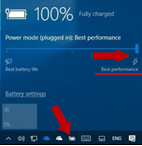
XPG XENIA Xe 輕薄生活電競筆電提供一年產品保固 (視不同地區可能有不同保固條款)。
若是無法提供購買憑證日期(如發票或收據…等),則保固期以產品出廠日期為準。
目前 XPG XENIA Xe 輕薄生活電競筆電計畫於美國、墨西哥與拉丁美洲銷售,其他國家與地區的銷售計劃正在制定中,欲知進一步與最新消息請密切關注 XPG 官方會員中心與社群平台 。
在製作晶片的過程中,從晶圓切割到封裝再到製作模組,XPG堅持只挑選經嚴格篩選的最優質晶圓來 製作XPG XENIA 14預置的512GB PCIe Gen 4 SSD主控晶片及其存取記憶體。
XPG XENIA 14 輕薄筆電提供一個支援PCIe Gen 4的M.2 2280 SSD插槽, 並預置一支 XPG 512GB PCIe Gen 4 SSD, 玩家可以更換升級更高容量PCIe Gen 4 SSD。此外, XPG XENIA 14還提供了一個支援PCIe Gen 3 的M.2 2280 SSD 空插槽, 提供玩家第二支SSD的擴充。
而XPG XENIA 14 輕薄筆電的DDR記憶體是提供2支SO-DIMM的DDR4插糟規格, 預置一支XPG 16GB 3200MHz DDR4快速存取記憶體, 而玩家可以自行安裝第二支SO-DIMM的DDR4記憶體來作擴充, 最高一共可達64GB的DDR4記憶體。
XPG XENIA 14 輕薄筆電最多可外接三個螢幕, 一個透過HDMI孔位, 兩個透過Thunderbolt的USB-C孔位(可能需自備轉接頭)。
Wi-Fi 6是最新一代的無線區域網路標準802.11ax, 可改善速度, 增加資料傳輸效能。
當XPG XENIA 14 連接支援802.11AX, 160Mhz通道的無線路由器時, 能大幅減少速度延遲(減少約75%), 並提升千兆位元速度高達1700 Mbps。
(實際速度因網路流量、頻寬與無線路由器之間的不同而會有所差異)
根據Windows 10 系統不同的模式與設定, 將會影響的電池連續使用時間, 當WIFI關閉, 面版低亮度, 並開啟省電模式時, XPG XENIA 14的電池最長連續使用時間可達10小時。
我們正在規劃上架專用USB-C變壓器至我們的官方購物網, 以方便用戶攜帶筆電與變壓器。
此外, XPG筆電專用背包, XPG電競滑鼠, 還有XPG電競耳機都是玩家的最佳選擇。
如同一般的消費者,我們不喜歡安裝對玩家沒有實質幫助的軟體,XPG XENIA 14 使用Windows 10 作業系統,除必要軟體外無安裝任何占用空間的無用軟體。
XPG XENIA 14 僅預載XPG桌布, XPG PRME Lite 軟體控制台, 另外, XPG提供1個月的免費XBOX GAMEPASS讓玩家遊玩下載各種暢銷遊戲。
XPG XENIA 14 輕薄筆電提供一年產品保固. (視不同地區可能有不同保固條款) 若是無法提供購買憑證日期(如發票或收據…等), 則保固期以產品出廠日期為準。
目前XPG XENIA 14 輕薄筆電計畫於美國, 墨西哥, 與拉丁美洲銷售, 其他國家與地區的銷售計劃正在制定中,欲知進一步與最新消息請密切關注 XPG官方會員中心 與 社群平台 。
可先至主機板的官方網站查詢主機板型號跟規格,確認M.2插槽是否可支援到PCIe 4x4;此外,若有兩個M.2 PCIe 4x4插槽,可使用直接連動CPU端(中央處理器)的M.2插槽,能擁有較優異的效能。
若電腦僅支援PCIe Gen3,插上PCIe Gen4 SSD仍可使用,但效能會受到規範限制,自動調整成PCIe Gen3的速度規格。
若在使用上遇到此情形,請先至主機板廠商官網參閱使用手冊說明。由於各家板廠對於自家品牌產品都有其定位,I/O連接埠種類與數量規劃上也不盡相同;所以當SATA或NVMe M.2 SSD插進插槽後,可能會因為I/O連接埠共用通道的情況,造成晶片組支援的通道數有限,使得某些連接於 7pin SATA插槽的儲存裝置無法使用。
1. 如果您是新購買的SSD,無論是SATA 2.5吋SSD或M.2 SSD都需要將SSD做初始化並新增磁區後才能開始使用,請參考下方連結教學。
Windows 7 請點擊這裡;若為 Windows 8.1 或 Windows 10 請點擊這裡;若為 Windows XP 請點擊這裡。
2. 如果您是正常使用過一段時間的SSD,但無法偵測到SSD (包括無法辨識、無法讀取等狀況),請參考以下檢查步驟。
M.2 SSD => 建議您可先將M.2 SSD的螺絲卸下,檢查M.2 SSD的金手指是否有髒汙或刮傷,待處理後再重新安裝確認。
SATA 2.5吋SSD => 建議您可先將SATA的兩條排線拆下,檢查2.5吋SSD的金手指是否有髒汙或刮傷,待處理後再重新安裝確認;通常排線鬆脫或老舊也有可能 會造成SSD無法偵測到。
若以上兩點都已確認,但問題尚未解決,初步判定可能是硬碟故障,您可至威剛官網查詢保固期限,確認您的權益。
查詢網址:https://www.xpg.com/tw/support/xpg?tab=warranty
若還在保固期限內,您可聯繫購買商家或者我們的服務中心進行送修。
威剛服務中心網址:https://www.xpg.com/tw/support/xpg?tab=services
若您不便至服務中心送修,可於威剛官網申請線上報修
線上保修網址:https://gros.adata.com/gros/A/A10/Index/noEmbed?requestType=AD&theme=xpg&culture=zh
送修注意事項:
1. 服務中心僅提供代送修產品服務,產品的保固範圍及真偽將由原廠依收到送修產品實物判定。
2. 建議您送修之前,將產品正反面拍照存檔。
3. 我司僅針對產品本體做修復,不提供資料備份之服務,請您務必自行備份資料,如因維修過程造成資料遺失或損壞本公司概不負責,敬請見諒!
如果之前能夠正常使用SSD,但突然無法格式化,請嘗試以下操作步驟:
1. 在“開始”功能表的指令行中輸入“diskpart”,按“Enter”進入指令框 (或使用“Windows”鍵加上“R”)
2. 輸入“List disk”,按“Enter”,查看硬碟編號 (當系統碟為Disk 0,如果只接上1個SSD,名稱應為Disk 1)
3. 輸入“select disk 1”,按“Enter”,選擇 SSD 的硬碟編號
4. 輸入“clean”,按“Enter”,硬碟的分割區將會被刪除
若要將 SSD 設定成 RAID 0,請先於支援 RAID 0 的主機板上設定 RAID 0,再於設定的埠接上兩顆相同規格的 SSD,詳細設定方法可參閱各主機板所附之操作手冊。理論上,RAID 0 設定的 SSD 效能會比單一顆SSD提升約兩倍。
威剛固態硬碟都是採用標準驅動程式,可適用於不同的作業系統;同時,使用者也能自行安裝主機板廠官方提供的驅動程式。若您還有其它問題,請洽威剛客服中心。
注意事項:
1. NVMe (PCIe) M.2 SSD 需使用 Windows 8.1 以後版本的作業系統,才有支援 NVMe驅動程式 (建議更新至 Windows 10之後版本支援性較佳)。 Linux 系列如 Fedora, SUSE, Ubuntu, Red Hat 系統亦皆可支援。
2. AHCI (SATA) M.2 SSD 搭配 Windows 7 之後版本的作業系統皆能相容。
由於SSD沒有物理磁碟,故不需要組織資料,也因此SSD進行磁碟重組是沒有效果的;此外,對 SSD 進行磁碟重組還可能會使硬碟的特定區域產生不必要的磨損。SSD 被設計為盡可能在整個硬碟上平均地寫入資料,從而減少對任何一個位置的過度損耗;儘管如此,偶爾幾次對 SSD進行磁碟重組不會對其造成傷害,長期進行就可能會減少SSD的壽命。
威剛的固態硬碟都是按照協會標準規範設計,並經過嚴謹的測試,可適用於不同的作業系統。
注意事項:
1. NVMe(PCIe) M.2 SSD 需使用 Windows8.1 以後版本的作業系統,才有支援 NVMe驅動程式(建議使用最新版本的 Windows10 作業系統支援性較佳)。Linux 系列如 Fedora, SUSE, Ubuntu, Red Hat 系統皆可支援。
2. AHCI(SATA) M.2 SSD 搭配 Windows7 以後版本的作業系統都能使用。
可先初步運用以下兩點來進行問題排除:
1. SSD 內建平均抹除技術以確保產品壽命,傳輸過慢可能因為內部正在進行資料重整,但此狀況並不常見,尤其非首次使用就出現此狀況時,建議直接聯繫客服人員進行排除。
2. SSD的可用空間變少也會影響寫入速度,可試著刪除不需保留的檔案釋放SSD空間。
這跟儲存媒體的儲存格式有關係,若儲存格式是Windows FAT32,這個格式規範就是單一檔案最大容量只支援到 4GB;若要避免此狀況,請將儲存媒體的儲存格式改成 NTFS 即可。
HDD Sentinel 健康度顯示異常,是因為此工具會將S.M.A.R.T attribute 168(A8),159(9F) 欄位納入健康度顯示的依據,但這兩個欄位是各家廠商自行定義,所以這兩個欄位與健康度計算並無關聯,請依照圖示將兩欄位勾銷錯誤的判讀位置,SSD 健康度即可顯示正常。
容量顯示的差異,主要是因為電腦作業系統所規劃的計算方式和 SSD 的計算方式不同造成的結果。SSD是以十進位制來計算容量,例如:1KB=1000Byte位元組、1MB=1000KB、1GB=1000MB、1TB=1000GB,以此類推;而電腦作業系統則是使用二進位制,例如:1KB=1024Byte位元組、1MB=1024KB、1GB=1024MB、1TB=1024GB,以此類推。舉包裝標示 500GB容量為例,500GB=500*1,000MB*1,000KB*1,000Byte=500,000,000,000Byte,但是在電腦辨識上500,000,000,000Byte 會計算成 500,000,000,000Byte/1024KB/1024MB/1024GB,約為 465GB。
備註:更快的計算方式,可用包裝標示容量x0.93=SSD 約略實際容量。
由於每套測試軟體各自採用不同的參數設定和測試方法,再加上電腦設備測試環境的差異(例如:主機板或是CPU的規格不同等),導致測出的讀寫速度與標示的速度有落差;另外,SSD的可用容量多寡也會影響寫入速度。為享有較好的效能體驗,可試著以下操作:
1. 請先檢查SSD目前使用的插槽,是否可支援該SSD的規格。(例如:PCIe Gen3x4的SSD插在PCIe Gen3x2的插槽,速度會受限於PCIe Gen3x2的插槽因而下降。)
2. 可將SSD內不必要的軟體或資料移除,或將硬碟格式化。
3. 使用CrystalDiskMark或ATTO Disk Benchmark工具來測試。
4. 若速度還是與標示速度落差很大,請將測試工具的速度截圖,並反應給我們的客服人員,由我們來為您確認。
SSD的壽命可透過健康度來判斷,ADATA SSD ToolBox就是一套查看健康度的輔助軟體。原則上,健康度會依照您使用時間長短以及讀寫次數決定,使用時間越久、讀寫次數越多壽命相對就會縮短;一般而言,SSD均內建平均抹除功能以及錯誤修正機制來延長SSD 壽命,但使用的方式以及工作環境還是影響SSD壽命的主因,若長時間大量寫入資料或於極端環境下使用,都可能會縮短 SSD 的壽命。
ADATA SSD ToolBox軟體下載連結: https://www.adata.com/hk/support/downloads/
根據 Serial ATA 國際組織(SATA-International Organization)推出 SATA 3.0 規格,每秒傳輸速度高達 6Gbps。與 SATA 2.0 相比,SATA 3.0 最大的優點在於存取速度自每秒 3Gbps 提升至每秒鐘 6Gbps。除此之外,SATA 2.0 跟 SATA 3.0 的硬體規格介面與資料傳輸線都是相同的。
由於SSD本身的運作原理,常在修改/刪除資料的同時造成不必要的資料搬移從而降低使命壽命與效能。而Trim是一個作業系統發出的指令,它可以在刪除檔案的同時告知 SSD,哪些資料存放的位置不再需要使用,稍後可以將無用的資料擦除,釋放出空間,並減少不必要的資料搬移,故透過 Windows Trim 指令,能有效減緩效能下降與耗損機率,保持效能順暢同時延長使用壽命。目前,在 Windows 7、Server 2008、Mac OS 10.7之後的版本和較新版本的 Linux 使用 TRIM;此外,無論使用哪種作業系統,任何 RAID 配置均不支援 Trim。
因快閃記憶體有寫入/抹除資料次數上的限制,為了延長產品壽命與可使用時間,SSD 都設計有耗損平均技術(Wear-Leveling),又稱為平均抹寫儲存區塊技術。耗損平均技術有幾個優點:避免快閃記憶體特定區塊被過度使用,而減少裝置的使用壽命、達到耐久性限制時可預警、用戶可提前備份資料,防止數據丟失。
暫存(DRAM buffer)可以說是為提升資料存取時的順暢度而設計的緩衝功能,一般都是在SSD中由1到2顆DRAM顆粒構成。一款 SSD 產品是否有暫存這樣的設計,往往是廠商在規劃產品時根據其市場定位而設計的,一般來說市場上屬於入門款或低速款,大多不考慮有暫存的功能;而一些高速款由於資料傳輸量大,就會有暫存的設計,以提高讀寫效率。
在製作晶片的過程中,從晶圓切割到封裝再到製作模組,XPG堅持只挑選經嚴格篩選的最優質晶圓來 製作SSD主控晶片及其存取記憶體。因此,XPG XENIA 15 KC 電競筆電預置的XPG Gammix S70 1TB PCIe Gen 4提供了前所未有的絕佳讀寫效能。
XPG XENIA 15 KC 電競筆電提供一個支援PCIe Gen 4的M.2 2280 SSD插槽, 並預置一支 XPG GAMMIX S70 1TB PCIe Gen 4 SSD, 玩家可以更換升級更高容量PCIe Gen 4 SSD。此外, XPG XENIA 15 KC 還提供了一個支援PCIe Gen 3 的M.2 2280 SSD 空插槽, 提供玩家第二支SSD的擴充。
而XPG XENIA 15 KC 電競筆電的DDR記憶體是提供2支SO-DIMM的DDR4插糟規格, 預置二支XPG 16GB 3200MHz DDR4快速存取記憶體, 而玩家可以自行更換升級SO-DIMM的DDR4記憶體, 最高一共可達64GB的DDR4記憶體。
XPG XENIA 15 KC 電競筆電採用了業界最高標準的製程將LIQUID METAL液態金屬以密封結構來確保卓越的散熱性能和優於一般散熱膏的耐用性。
XPG XENIA 15 KC 電競筆電最多可外接二個螢幕, 一個透過HDMI孔位, 另一個透過Thunderbolt的USB-C孔位(可能需自備轉接頭)。玩家可以進一步利用Thunderbolt的壙充埠Hub來連接三個外接螢幕。
Wi-Fi 6是最新一代的無線區域網路標準802.11ax, 可改善速度, 增加資料傳輸效能。
當XPG XENIA 14 連接支援802.11AX, 160Mhz通道的無線路由器時, 能大幅減少速度延遲(減少約75%), 並提升千兆位元速度高達1700 Mbps。
(實際速度因網路流量、頻寬與無線路由器之間的不同而會有所差異)
根據Windows 10 系統不同的模式與設定, 將會影響的電池連續使用時間, 當WIFI關閉, 面版低亮度, 並開啟省電模式時, XPG XENIA 15 KC 的電池最長連續使用時間可達7小時.
我們正在規劃上架專用的230瓦電源變壓器至XPG官方購物網, 以提供消費者選購。
此外, XPG筆電專用背包, XPG電競滑鼠, 還有XPG電競耳機都是玩家的最佳選擇。
如同一般的消費者,我們不喜歡安裝對玩家沒有實質幫助的軟體,XPG XENIA 15 KC 使用Windows 10 作業系統,除必要軟體外無安裝任何占用空間的無用軟體。
XPG XENIA 15 KC 僅預載XPG桌布, Intel NUC軟體控制台, 還有Intel NUC音效控制中心。另外, XPG提供1個月的免費XBOX GAMEPASS讓玩家下載遊玩超過100種熱門暢銷遊戲。
XPG XENIA 15 KC 提供三種預設性能模式,只要按下在鍵盤上方的性能模式按扭,即可快速輕鬆地在高性能模式,平衡模式,省電模式作切換。另外也可通過 INTEL NUC STUDIO 軟件進一步設定效能模式,以實現最適合您的用戶場景的個性化操作。
(請注意增加電腦效能同時會增加系統功耗。)
XPG XENIA 15 KC 電競筆電提供一年產品保固. (視不同地區可能有不同保固條款) 若是無法提供購買憑證日期(如發票或收據…等), 則保固期以產品出廠日期為準。
目前XPG XENIA 15 KC 電競筆電計畫於美國, 墨西哥, 與拉丁美洲銷售, 其他國家與地區的銷售計劃正在制定中,欲知進一步與最新消息請密切關注 XPG官方會員中心 與 社群平台 。
XENIA 15 KC per-key RGB鍵盤是特別為玩家所設計。採用最新光學軸技術,2mm觸發行程及0.2 毫秒的低觸發時間的優勢,讓玩家在遊戲戰場上可快速操作。而5000萬次的按鍵耐久壽命以及防鬼鍵和靜音的觸覺回饋設計,讓玩家擁有更好的遊戲體驗。
XENIA 15 KC 配置 15.6 QHD (2560 x 1440) 300尼特亮度 165Hz 霧面 IPS等級面板,提供絕佳的遊戲視覺效果。XENIA 15 KC 的螢幕擁有高達85% 的屏佔比,僅4.9mm窄邊框及100% sRGB 色域提供令人驚嘆的沉浸式遊戲體驗。玩家還可輕易單手開闔螢幕。
與大多數筆電一樣,XENIA 15 KC 從底部進風口進風,並由兩側及後方的出風口散熱。
為確保良好散熱效果,建議避免放置 XENIA 15 KC 在柔軟表面上,並為進風與出風口處留出氣流空間,讓風口可有效吸入冷空氣並排出熱氣來散熱。否則將導致風扇旋轉時間更長、聲音更大,並導致性能下降甚至在極端情況下因過熱保護而關閉系統。
如果XPG Prime無法正確檢測到你的記憶體模組,請按照以下說明進行故障排除。
1. 請關閉所有其他燈光效果軟體(如華碩Armoury Crate/Aura sync、*微星Mystic Light、Gigabyte RGB Fusion等)。
*安裝過MSI燈控軟體後欲使用Prime,需解除安裝原軟體並斷電,再重新開機安裝Prime方能啟用。
2. 右鍵點擊工作列通知區的PRIME圖示退出XPG PRIME,並重新開啟該程式。
如果問題仍然存在,請卸載其他取得設備控制權的應用程式,並完全關閉和開啟您的電腦。
有的,XPG CYBERCORE 的直流切換電壓設計能有效確保電源的波動穩定性、避免電源輸出偏壓(unbalanced),同時電源供應器本體和其他主機零組件能一個更穩定高效的完善防護機制。電源輸出過程中,此設計能減少效能浪費;在50%負載狀態下,XPG CYBERCORE 轉換效能高達 94.18%。
Intel 超頻設定功能為 XMP,AMD 超頻設定功能為 DOCP / EXPO (DDR5),BIOS 設定啟動 XMP、DOCP、EXPO功能,透過簡易的操作設定功能達成超頻,系統的效能及穩定性在最佳狀況。
XPG CYBERCORE 的風扇採用 XPG VENTO PRO 120 PWM高效散熱風扇。自2020年首次與知名風扇品牌 Nidec 聯手合作推出後,雙方在2022再次合作,並且延伸應用在 XPG 的白金等級電源供應器上。風扇的雙軸承滾珠設計,和獨家專利技術的葉片工藝,加乘發揮電源的散熱效能和接近完美的噪音/壽命平衡值 (極致高溫 60℃ 環溫下可持續作業六萬小時之久)。
→ 在 Windows中開啟「系統」會顯示電腦的基本資訊,包含已安裝的 RAM 數量。
→ 在 MacOS 中,從桌面左上角的 Apple 選單中選擇「關於這台 Mac」或「關於這台電腦」。 會提供有關 Mac 總記憶體的資訊 (內建記憶體外加已安裝的 DIMM 或 SIMM) 。
→ 在 Linux 中,開啟一個終端機視窗並輸入下列指令: cat /proc/meminfo 會顯示 RAM 的總數量,還有其他的記憶體資訊。
為了確保 XPG CYBERCORE 的電力輸出效能可達到最佳化,PCI-E 和 CPU 線材的線徑是 16AWG。使用 16AWG 等級的線徑有幾項好處:優於一般業界的 18AWG,確保 +12V的最大輸出功率,尤其是大瓦數的電源供應器如1000W甚至是1300W。越好的傳導性,表示穩定性越佳,對於電源供應器和整個電腦系統也較安全。
在使用筆記型電腦時,根據不同程度的負載應用時,於安靜環境下,有可能會聽到從筆記型電腦發出的高頻音。高頻音的成因為當電流流經電子零件時所引起的震動摩擦聲。這是筆電運作時正常的物理現象,不會影響機台性能及安全性。
額外的記憶體不一定會增加您電腦的效能。但可以幫助在同時執行更多的程式或程序,或是更多需要大量記憶體的程式。如果安裝的原始記憶體數量,無法應付電腦所使用的程式或程序,在效能的部份有機會提升。
XENIA Xe的RGB LED燈條僅用於支援Alexa,並在與Alexa溝通時LED燈會作動。
為了讓燈條發揮作用,請安裝Alexa軟體,並在Intel® NUC Software Studio中開啟燈條選項。
許多情況為,BIOS 或診斷程式會回報記憶體匯流排頻率,此頻率正是記憶體頻率的一半。原因為 DDR (雙倍資料傳輸率) 資料傳輸率是記憶體匯流排頻率的兩倍。
依照各家板廠 BIOS 設計不同,記憶體的實際容量將視主機板占用了多少資源。
1. 內建共享記憶體(Onboard share memory)
2. PCIE裝置
3. BIOS (最少占用 1MB)
4. DVMT
不同容量的記憶體設計也會不同,依主機板廠設計考量系統最佳效能配置。
XPG筆電電池皆經過嚴格測試,並擁有自動斷電設計。為幫助延長電池壽命,建議不使用時就關機以減少長時間待機狀態,在長時間不使用筆電的情況下可移除AC電源,避免讓電池處於長時間頻繁充電情況,並避開將筆電放置於高溫潮濕環境。
XPG提供最新BIOS更新優化電池效能,請至下載頁面更新。
滿插四通道 (2DPC) 應用技術不同於雙通道,建議降頻規格設定確保超頻穩定性, 例如記憶體速度要到6000MT/s需要買6400MT/s, 主要原因為主板的限制,當主板插兩支記憶體時,可透過BIOS來優化超頻特性。但插四支記憶體時,則需要更高規格以滿足BIOS的系統要求,讓系統在超頻狀態下一樣可以穩定運行。
目前各家板廠尚未發布以滿插4通道來進行測試的 QVL, 因此一般消費者目前還無法從板廠官網找出符合四通道的記憶體清單。
合格廠商清單 (QVL) 是主機板供應商提供的清單,確保記憶體可以適用其主板。
建議使用者先了解主板特性,透過查詢系統或主機板供應商提供的合格廠商清單 (QVL) 來查詢可支援記憶體頻率。
可以混插,但超頻效能不是最佳狀態,確保系統能穩定的運作,系統會自動偵測使用的記憶體產品較低的頻率規格,設定執行較低的頻率及參數,是無法執行記憶體中較高的頻率規格。
XPG PRIME 軟體提供 3 個主要功能:設定燈光效果、性能和電力狀態的顯示和偏好設定:
- 玩家可以透過軟體預設的燈光效果進行簡易設定,或選擇進階設定進行更詳細的選項,例如滑鼠上的各別發光區域和亮度。
- 在性能選項中,玩家可以決定 DPI 步驟的數量,以及每個 DPI 的靈敏度。其他設定選項例如角度捕捉 (Angle Snap)、反彈跳時間 (Debounce Time) 和回報率 (Polling Rate) 等都可供玩家自行設定。
- 在電力狀態選項中,玩家可以調整滑鼠進入睡眠模式前的閒置時間 (idle interval time)。低電量警示設定讓玩家自行設定電量剩餘百分比,並於低電量狀態時以紅燈顯示於 DPI 按鈕。
在滑鼠底部的傳感器旁邊有一個開關,玩家可以選擇2.4G無線、藍牙或關閉。使用2.4G無線模式的話,玩家需要安裝無線2.4G 接收器到電腦後才能進行使用 (接收器收納於滑鼠底部)。
1. 如果是新購買的記憶體,確認您之前的記憶體和新購買的是否是同一品牌,頻率,容量,顆粒數量。如果相同,我們建議您將該記憶體插在其它電腦或您主機板其它插槽上試試,若問題依然存在,則可能為記憶體故障。建議您通過原購買商家或者是就近的威剛授權服務中心送修產品。
如果新的記憶體和之前不屬於同一品牌,您可諮詢您的電腦廠商記憶體相容情況。
2. 如果之前正常使用現在出現故障的話,可透過服務中心送修產品您可聯繫您的購買商家或者我們的服務中心進行送修。
若您不便至服務中心送修,可於 XPG官網申請線上報修。
完成申請後請依照系統指示將產品妥善包裝並寄回指定地址。待威剛收到後將盡速為您進行檢修流程。
服務中心僅提供代送修產品服務 (產品外觀必須確保沒有損壞,貼紙都完好) 產品的保固範圍及真偽將由原廠依收到送修產品實物判定。建議您送修之前將產品正反面清晰照片自行存檔。
【重要提醒:若您的記憶體需要運行雙通道,請將兩支記憶體一併送修,以利雙通道測試】
在滑鼠上方,玩家會發現有一個三角形的按鈕作為 DPI 的選項設定,此按鍵的功能介紹如下:
DPI預設值是 400、800、1600、3200、6400 和 16000 (最高值)。當玩家在切換下一個 DPI 設定時,會顯示不同的顏色讓玩家知道。同步連接 XPG PRIME 軟體時,最低 DPI 值可以調整為 100。DPI 的選擇數量也透過軟體設定 (最少一個、最多六個)。
CPU-Z 可以說是最經典的電腦系統資訊軟體之一,測試電腦當前設備相關資訊:
類型 (Type):記憶體的類型
容量 (Size):所有安裝於電腦上的記憶體容量總合。
通道數 (Channel):記憶體運作採用的通道數量,範例中為 4 通道,指系統會合將 4 條記憶體的頻寬合併使用,提高傳輸效能。
Tinings 區塊
記憶體時脈 (DRAM Frequency):記憶體顆粒運作速度。
前端匯流排與記憶體時脈比例 (FSB : DRAM):前端匯流排與記憶體運作速度的比例。
各項時序值 (CL、tRCD、tRP、tRAS、tRFC、CR):包含 6 種不同數值,分別代表記憶體進行不同動作時,所需要使用的時脈週期,數值越小代表越快能將動作完全,所以效能表現會比較好。
ALPHA 滑鼠的電池消耗是根據 LED 燈光顯示的連續消耗平均時間計算的。這意味著每月平均僅需充電一到兩次,但還是取決於玩家實際使用的狀態。當 LED 關閉時,900mAh 鋰電池可在最佳環境條件下連續工作超過 120 小時。
不開機檢測步驟:
1. 確認系統規格是否都有相互支援(CPU & 主機板 & 記憶體 電源供應器)
2. 確認系統有無通電,沒通電的情況可能是 power 壞了,或機板短路保護
3. 系統通電後卻有 BIOS 警示音,請參閱各 BIOS 廠商除錯定義
4. 若電腦可通電,無 BIOS 警示音,請將 CPU,MB,memory 逐一更換至開機
當 XPG ALPHA 滑鼠的全部 LED 發光區塊都設定為最大亮度的白色燈光效果時,單個 LED 的耗電程度比彩色模式下高出2至3倍、甚比無線2.4G狀態下和關閉 LED 時多約 5 倍的耗電程度。
機殼切換ARGB燈光效果的設定方式 (預設值是由機殼控制面板燈光效果)。
如要透過主機板的燈效軟體來同步機殼面板的ARGB燈光效果,可長按機殼I/O面板上的LED按鍵約5秒,出現一次白燈閃燈後表示燈光同步控制權切換給主機板的軟體。再按一次I/O面板上的LED按鍵,燈效模式則恢復到由機殼面板控制。
系統出現藍屏,造成的原因很多,硬體可能影響的部份包括記憶體、主機板、硬碟及電源供應器。確認是否為記憶體問題,建議使用記憶體測試軟體 Memtest86+,測試如出現紅色錯誤訊息,確認為記憶體的問題,請連繫客服人員。
確定使用適合系統的記憶體後,請進行下列歩驟:
1. 關機並拔除電腦電源。
2. 依照主板佈線規劃,將最大容量的記憶體模組重新插入第一個插槽中,接著以遞減的順序重新插入較小容量的記憶體。 確保記憶體模組已正確安裝,將記憶體槽口與記憶體插槽中的鍵位對齊,接著穩固地將記憶體推入插槽中,直到卡扣鎖至定位。
3. 確定電腦中的所有傳輸線均皆正確插好。 確保主機板接上電源,並避免硬碟傳輸線意外斷開。
4. 如已正確安裝所建議的記憶體,而電腦依然沒有開機或辨識該記憶體,可能需要從電腦製造商網站下載最新的 BIOS。
XPG XENIA 15 KC為預防因不斷充放電而造成電池壽命減少的情況,設置了電池保護設計。
當電池容量超過90%時,系統會在插入AC Adapter時防止電池充電。如果您想將電池充電至 100%,請在電池容量低於 90% 時插入 AC Adapter。
使用者可於XENIA 15 KC筆電上使用預裝的Intel® NUC Software Studio,為筆電設置不同的電池容量充電限制。
如果您的筆電在電池電量降至 90% 以下時停止充電,請先檢查Intel® NUC Software Studio裡面的電池容量充電限制設定,如下面的示例圖片所示。
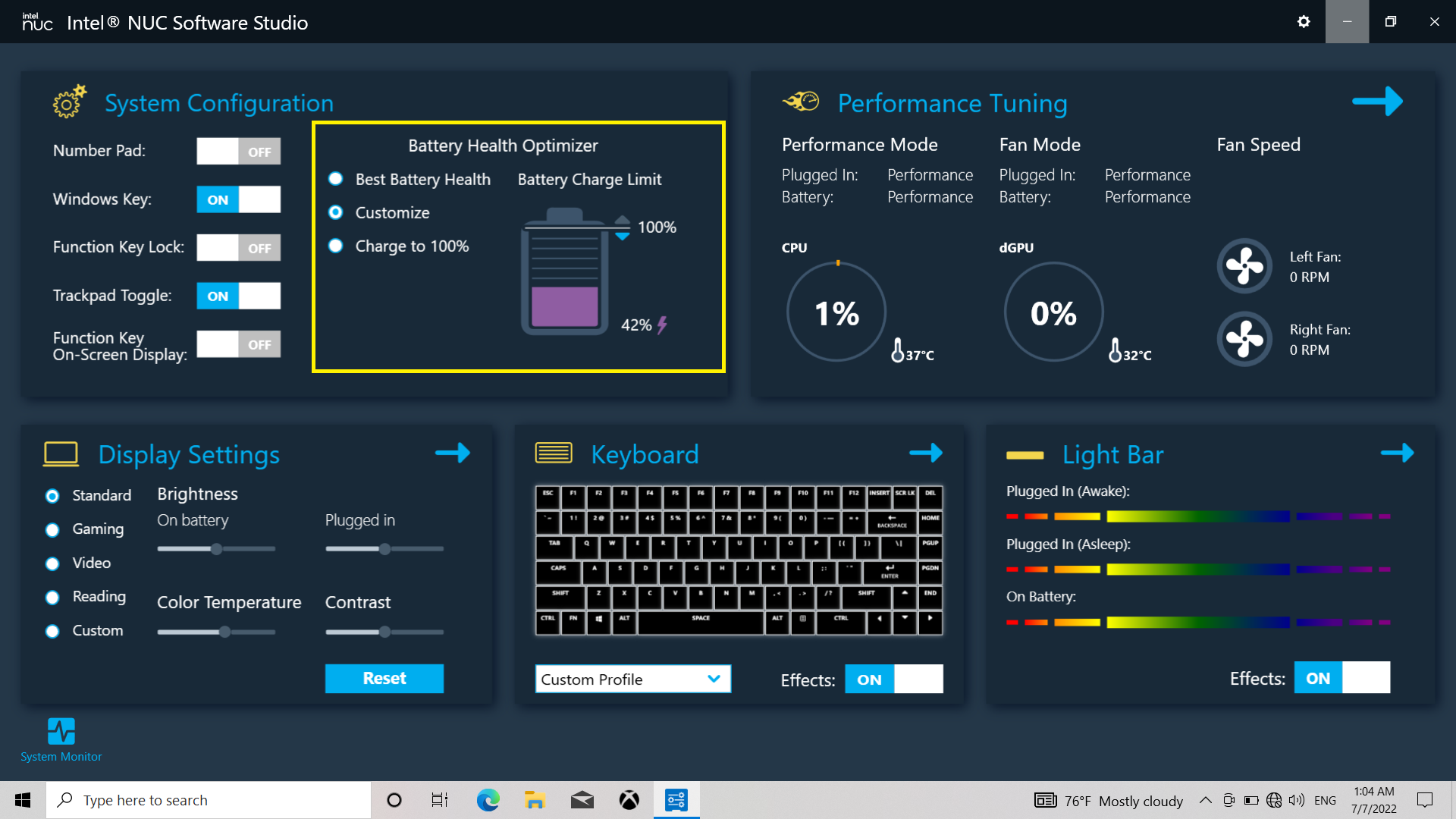
如果您已卸載Intel® NUC Software Studio,您仍可至 XENIA 15 KC下載頁面重新下載安裝。
1. 確認系統規格(CPU & 主機板 & 記憶體)
2. Intel 平台請在 BIOS load XMP 選項
3. AMD 平台請在 BIOS load AMP
(主板廠針對超頻選項的命名不一定相同,與例說明 : MSI DDR4 為 A-XMP & ASUS 為 D.O.C.P)
請按照以下步驟將您的 XENIA Xe 升級到 Windows 11。
1. 請先檢查您的 BIOS 版本。如果您當前的 BIOS 版本低於 BCTGL357.0064,請將您的 BIOS 版本升級到 0064。您可以在筆電開機過程中按 F2 檢查您的 BIOS 版本。
BIOS 0064:
https://bit.ly/Xenia_xe_bios_update_v_0064
2.當您成功升級您的BIOS到0064版本後,請下載並升級您的BIOS到BCTGL357.0071。 請注意,在升級到版本 0071 之前,必需先升級到 0064版本BIOS。
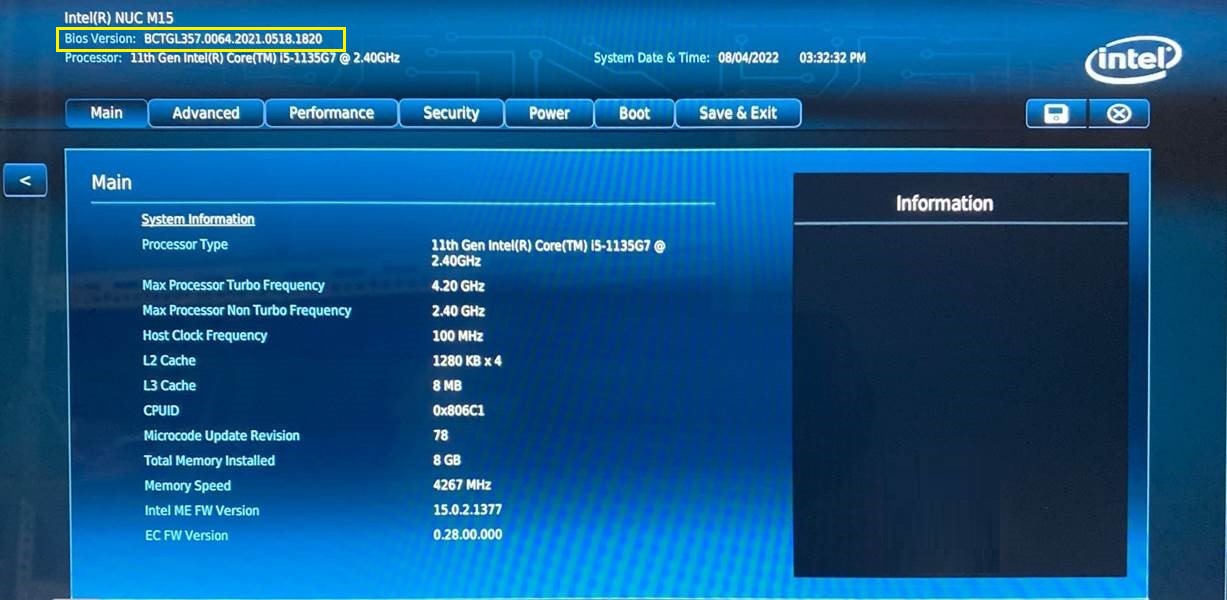
BIOS 0071:
https://bit.ly/Xenia_xe_bios_update_v_0071
3. 將 BIOS 從 0064 成功升級到 0071後,您現在可以執行 XENIA Xe 升級到 Windows 11動作。
請依下列歩驟確認:
1. 更新最新 BIOS 版本
2. 安裝記憶體
3. 超頻產品請設定 BIOS 為 XMP、EXPO或DOCP等
4. 執行免費記憶體測試軟體 Memtest86+ 軟體 ( http://www.memtest.org/)
5. 單支 (1pcs) 測試為正常時,安裝為雙通道模式進行測試
主機板 BIOS 過舊或安裝不正確的 RGB APP 版本有可能造成使用異常
修正問題請執行以下方式:
1. 下載/更新主板型號最新 BIOS 版本
2. 至板廠主板型號網頁的軟體工具或下載區,下載最新版本 RGB APP
3. 以系統管理者進行安裝
支援 4 大板廠 RGB APP 軟體名稱─
ASUS Armoury Crate (Aura Sync)
MSI Center(Mystic Light)
Gigabyte Fusion APP
ASRock Polychrome SYNC APP
請先確認您是否將SSD設成虛擬碟(控制台>系統及安全性>儲存空間),虛擬碟會導致toolbox無法偵測。您可透過儲存空間刪除虛擬碟,或是透過disk management格式化並初始化SSD,Toolbox即可識別該SSD。
Invader X 部分型號內附的PCIe顯示卡延長線採用高品質材料製成,並經過 PCIe Gen4 規格測試,能夠承受高達 16GT/s 的傳輸速率。
雖然 XPG 測試了各種 GPU與主板晶片組的組合而沒有問題,但我們收到了一些特定組合和廠商的少量報告。
這些問題可能包括顯示卡無法辨識或是偶爾卡住,但直接將相同的顯示卡插入相同主機板的 PCIe 插槽時,這些問題就不會那麼明顯。
特別是一些 AMD Ryzen 主機板(如 B550、B650 和 A620 系列晶片組)與前代高階顯示卡配對時,由於某些 PCIe 連接器的容許偏差設計,可能會出現問題。
建議採取以下步驟:
1 - 確保PCIe顯示卡延長線兩端都正確連接,連接器已經鎖緊且對齊。嘗試拔下並重新插入顯示卡延長線,確保線材沒有扭曲,自然地彎曲而不是彎折或拉扯。
2 - 嘗試使用其他 PCIe 插槽,並再次確認您使用的插槽在 BIOS 設定中啟用了足夠的 PCIe 通道供設備使用。同時檢查是否有 PCIe 傳輸模式選項,確保選擇了適合您設備和主機板的 PCIe 版本。
3 - 從主機板廠商處尋找更新的 BIOS 版本。
4 - 將芯片組和顯示卡驅動程序更新至最新版本,並確保您的作業系統是最新的,且沒有任何未完成的背景更新。
5 - 如果問題持續存在,請透過 xpg.com/en/support 與 XPG 支援團隊聯絡,進行進一步的調查。
採用 DC-to-DC 直流切換電壓設計的電源供應器有XPG FUSION、XPG CYBERCORE系列、XPG CORE REACTOR系列、XPG PYLON。
12V-2x6 連接線是 12VHPWR 連接線的更新版本,但兩者具有相同的設計和J供電能力,最高可支援 600W。它們彼此完全相容,因此無論您的電源供應器隨附哪種連接線,都能支援最新的高功率顯示卡。
請參閱以下步驟排除故障:
1. 還原PRIME軟體至預設值:
移動滑鼠至右上角 ”Hi, 訪客” 以顯示重設功能。 點擊重設以還原PRIME軟體至預設值。
2. 還原鍵盤/滑鼠至預設值:
鍵盤:按住Fn + ESC 5秒鐘。
Slingshot: 按住前進鍵+後退鍵+DPI鍵5秒鐘。
3. 進入設定頁檢查韌體/PRIME版本,若韌體/PRIME版本並非最新版本,請更新至最新版本。
4. 如果故障仍未排除,請聯繫我們並提供以下資訊協助分析問題:
韌體/PRIME 版本
故障的照片/影片
如何重現故障 (故障發生情境或步驟)